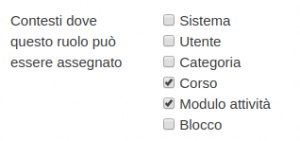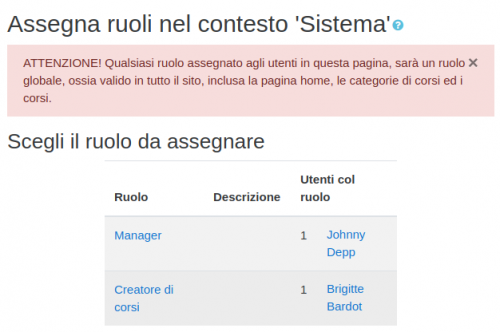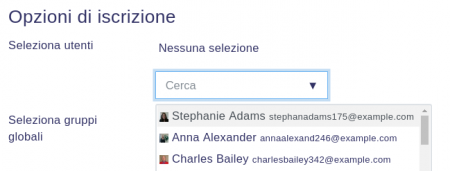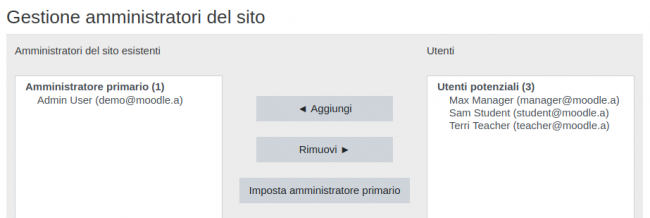Assegnare i ruoli
Contesto e ruoli
- Su Moodle, ad eccezione dell’Amministratore del sito, gli utenti di solito non hanno un ruolo globale, valido in tutto il sito. In altre parole, su Moodle si potrebbe possedere il ruolo Docente all’interno di un corso in cui si insegna e il ruolo Studente in un altro corso in cui si sta studiando per ottenere un diploma. Esistono alcune eccezioni, ma di solito è così.
- I ruoli vengono assegnati a seconda dei contesti specifici. Un sito e un corso sono esempi di due diversi contesti. Quando viene creato un nuovo ruolo o quando vengono effettuate piccole modifiche a un ruolo preesistente da Amministrazione del sito > Utenti > Autorizzazioni > Gestione ruoli, viene chiesto in quali contesti si desidera che il ruolo sia assegnato:
Seguono alcuni esempi di contesti, come arrivare alla schermata di assegnazione dei ruoli e quando e perché assegnare i ruoli in un preciso contesto.
Contesto Sistema
- Amministrazione del sito > Utenti > Autorizzazioni > Ruoli globali.
- Qualsiasi ruolo assegnato agli utenti in questa pagina, sarà un ruolo globale, ossia valido in tutto il sito: Manager e Creatore di corsi sono esempi di ruoli di questo tipo. Pertanto, assegnare a un utente il ruolo Docente (o Studente) in questa pagina significherebbe assegnare a questo utente uno specifico ruolo in ogni corso del sito, il che non è solitamente opportuno.
Se si ritiene che ci sia bisogno di assegnare Docenti o Studenti a livello di Sistema, andare su Amministrazione del sito > Utenti > Autorizzazioni > Gestione ruoli e, sul ruolo Docente o Studente, spuntare la casella Sistema. Poi cercare e abilitare il privilegio Visualizzare corsi senza parteciparvi.
Assegnare i ruoli di Sistema tramite un file CSV
Se nel contesto Sistema sono applicati alcuni ruoli personalizzati, è possibile importare utenti in massa in questi ruoli inserendo il campo sysrole1(ecc) in un file CSV.
Nell’anteprima è presente una colonna che specifica il ruolo di Sistema di ogni utente:
Una volta importati, gli utenti saranno visualizzati nella schermata Assegna ruoli nel contesto Sistema:
Consultare Importare utenti per informazioni sull’importazione di utenti nei ruoli tramite un file CSV.
Contesto Pagina home
- Amministrazione del sito > Pagina home > Utenti > Autorizzazioni > Ruoli assegnati.
- Coloro che possiedono un ruolo nel contesto Sistema non hanno bisogno di ricevere un ruolo anche qui.
- Tuttavia, si potrebbe voler permettere a un Docente di organizzare gli elementi presenti nella Pagina home. In questo caso, è necessario assegnare loro il ruolo nel contesto Pagina home.
Contesto Categoria di corsi
- Consultare Iscrizioni di categoria.
- Gli utenti possono essere iscritti alla categoria per evitare di iscriverli in ogni singolo corso di una determinata categoria.
Contesto Corso
- Andare su Amministrazione del corso > Iscrizioni.
- Cliccare sul pulsante Iscrivi utenti e selezionare gli utenti che si desidera iscrivere.
Il menù a tendina in alto mostra i ruoli che è possibile attribuire agli utenti che vengono iscritti; di solito utenti con ruoli di grado inferiore rispetto a quello dell’utente in questione. Consultare Partecipanti per ulteriori dettagli.
Contesto Blocco
- (All’interno del blocco) Amministrazione > Utenti > Autorizzazioni.
- Si può assegnare i ruoli a un blocco, cliccando sul + in Ruoli autorizzati e Non autorizzati se si desidera, ad esempio, che il blocco venga visualizzato o modificato da determinati utenti e non da altri.
Contesto Modulo attività
- (All’interno delle impostazioni di attività) Amministrazione > Ruoli per impostare i ruoli locali ad ogni attività.
- Cliccando su un ruolo, sarà possibile assegnare a uno Studente il ruolo Docente a livello locale in una singola attività, ad esempio in un forum, cosicché possa moderare i post dei suoi compagni mantenendo il ruolo Studente nel resto del corso.
Contesto Utente
Il contesto Utente è utilizzato per ruoli come Assistente, Team lader o Ruolo Genitore. Il ruolo da assegnare deve avere la casella Utente spuntata come tipo di contesto in cui deve essere assegnato.
Per assegnare a un utente il ruolo Assistente nel contesto del suo assistito, cliccare sul profilo dell’assistito, su Preferenze e poi su Assegnare ruoli relativi a questo utente.
Da Moodle 3.1 in poi, se un assistente ha molti assistiti, il ruolo Assistente può essere assegnato loro in una volta sola come segue:
- Inserire tutti gli assistiti in gruppo globale.
- Andare su Amministrazione del sito > Utenti > Autorizzazioni > Assegna ruoli ai membri del gruppo globale.
Gerarchia
Assegnando un ruolo a un utente in un certo contesto, gli vengono assegnate le autorizzazioni previste per quel ruolo nel contesto corrente e nei contesti gerarchicamente inferiori.
Segue la lista dei contesti in ordine gerarchico:
- Sistema (non genitore)
- Pagina home (genitore = sistema)
- Categoria di corsi (genitore = categoria o sistema genitore)
- Corso (genitore = categoria o sistema)
- Modulo (genitore = corso o sistema)
- Blocco (genitore = corso o sistema)
- Utente (genitore = sistema)
I ruoli possono essere ereditati. Ad esempio, se a un utente viene assegnato il ruolo Docente in una determinata categoria, avrà questo ruolo in TUTTI i corsi all’interno di essa.
| Consiglio: utilizzare la funzione modifica in un contesto specifico per le eccezioni. |
I ruoli funzioneranno solo se l’assegnazione di ruolo sarà stata effettuata nel contesto corretto. Alcuni esempi: il ruolo Docente dovrebbe essere assegnato a un utente nel contesto del corso o della categoria, il ruolo Moderatore di forum per un determinato forum dovrebbe essere assegnato in quello specifico forum.
Assegnare il ruolo Amministratore del sito
Il ruolo di Amministratore del sito viene assegnato in una pagina apposita: Amministrazione del sito > Utenti > Autorizzazioni > Amministratori del sito. Selezionare il nome dell’utente a destra e spostarlo a sinistra:
L’Amministratore originale (primario) non può essere eliminato.
Controllare le assegnazioni di ruolo di un utente
Per controllare le assegnazioni di ruolo di un utente, andare sul suo profilo, quindi su Preferenze nella sezione Amministrazione. Nella pagina Preferenze, cliccare su Ruoli assegnati all’utente sotto l’intestazione Ruoli.
Ruoli nascosti
Se si desidera permettere agli utenti di accedere al corso ma non si vuole che siano visualizzati nella lista dei partecipanti, utilizzare il link Altri utenti da Amministrazione del corso > Utenti > Altri utenti. L’assegnazione dei ruoli in questa pagina fornisce i diritti di accesso al corso e di modifica in base alle autorizzazioni impostate per il ruolo assegnato senza iscrivere l’utente al corso. Questa funzione è simile a quella della casella di spunta Utente nascosto in versioni precedenti di Moodle.
| Nota: di default, l’unico ruolo che può essere assegnato ad altri utenti è quello di Manager. Per abilitare l’assegnazione di altri ruoli, come Docente, il privilegio Visualizzare corsi senza parteciparvi dovrebbe essere consentito per il ruolo in questione (vedere sotto). |
Permettere ai Docenti di assegnare il ruolo Docente
Di default, i Docenti possono assegnare solo i ruoli Docente non editor, Studente e Ospite. Per consentire ai Docenti di assegnare il ruolo Docente:
- Andare su Amministrazione del sito > Utenti > Autorizzazioni > Gestione ruoli.
- Cliccare sulla scheda Autorizzati ad assegnare ruoli.
- Spuntare la casella che si trova all’intersezione tra la riga Docente e la colonna Docente.
- Cliccare sul pulsante Salva modifiche.
Attenzione alle assegnazioni prive di senso
Ci sono molte assegnazioni di ruolo prive di senso poiché la funzione implicata non esiste. Il fatto di conferire a qualcuno il diritto di fare qualcosa non garantisce che quell’interfaccia o quella funzione esistano effettivamente all’interno del contesto in cui si è assegnato il diritto. Ad esempio, un utente può ricevere il diritto di creare nuove categorie nel contesto Categoria. Tuttavia, all’interno di Moodle non esiste alcuna interfaccia che permetta di fare ciò (è possibile creare categorie solo a livello di Sistema).
Assegnazioni multiple
Una parte considerevole delle infrastrutture dei ruoli riguarda la possibilità di assegnare a un utente molteplici ruoli (contemporaneamente). I privilegi di ogni ruolo sono mescolati per produrre l’insieme effettivo di privilegi. Ad esempio, un utente può essere sia Docente che Studente all’interno di uno stesso corso. Qualora venga modificato il ruolo di un utente, è bene assicurarsi di rimuoverlo da altri ruoli perché non sarà effettuato in modo automatico.
Per saperne di più
- Creare ruoli personalizzati
- Iscrizione
- Gestire i ruoli - per Amministratori.
- Utilizzare i ruoli
Discussioni sul forum: